视频聊天新玩法!开源神器briefing打造企业级隐私保护视频群聊
视频聊天新玩法!开源神器briefing打造企业级隐私保护视频群聊
用户8589624
发布于 2025-11-15 13:18:43
发布于 2025-11-15 13:18:43
前言
在这个信息爆炸的时代,视频聊天几乎成了我们日常沟通的标配。但你是否曾在视频会议中感到不安,担心自己的私密对话被悄悄记录?特别是在那些敏感的企业会议、在线课堂或是远程咨询中,这种担忧更是让人如坐针毡。
别担心,今天我要给大家带来一个好消息!让我们一起探索如何在Linux Ubuntu系统上用Docker轻松部署briefing——一个开源的视频聊天系统,并且通过cpolar内网穿透工具,实现对本地服务器的远程访问。这意味着,你可以轻松搭建起自己的视频群聊平台,既不需要公网IP,也无需购买域名或云服务器。
这款briefing平台不仅提供了卓越的视频通话体验,更重要的是,它在保护用户隐私和数据安全方面做得非常出色。现在,你可以安心地进行每一次对话,再也无需担心信息泄露的风险!
1.关于briefing
briefing 是一个开源、安全的直接视频群聊平台,专为对隐私和数据安全有严格要求的场景设计。它不仅提供了强大的视频通话功能,还通过多种加密技术确保了信息传输的安全性。
Github地址:GitHub - holtwick/briefing:🔮安全的直接视频群聊
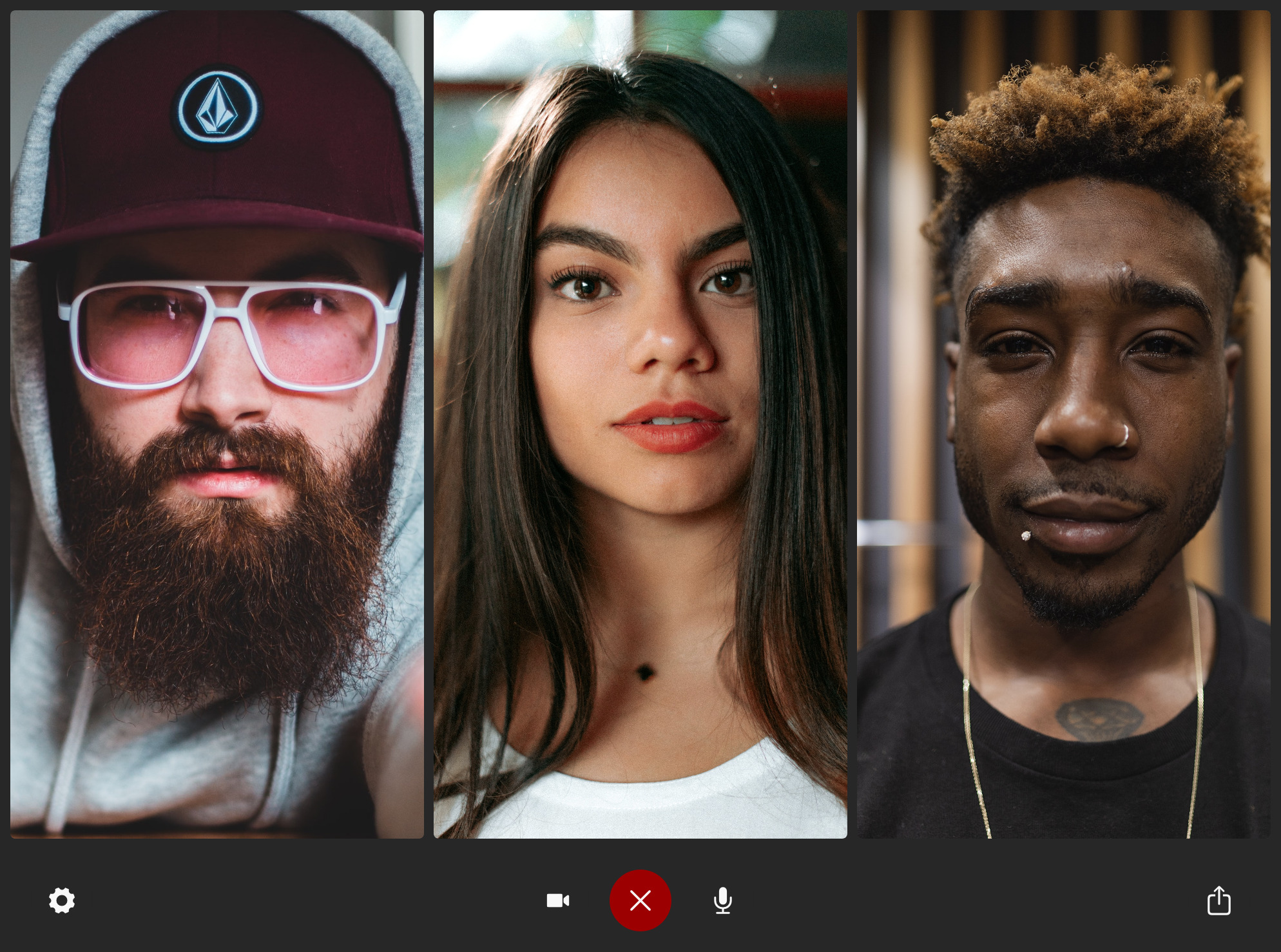
img
以下是briefing的功能特性:
- 端到端加密 briefing采用了最先进的端到端加密技术,确保你的每一次通话内容只有你和对方能够解密,中间的任何环节都无法窥探或篡改信息。这使得 briefing在传输敏感数据时具有极高的安全性。
- 多因素认证 为了进一步增强账号的安全性,briefing支持多因素认证。用户可以选择通过短信、邮箱或安全应用进行二次验证,确保只有授权的用户能够访问平台。
- 数据存储加密 即使在服务器端存储的数据也经过了严格的加密处理。所有用户的个人信息和通话记录都使用强大的加密算法进行保护,防止未经授权的访问。
- 隐私保护设置 briefing提供丰富的隐私保护设置选项,用户可以自定义哪些信息对外公开,哪些信息仅对特定联系人可见。例如,你可以选择是否显示在线状态、个人简介等。
- 高清视频通话 无论是在家庭网络还是企业级网络环境中,briefing都能提供高质量的音视频通话体验。它支持1080p高清视频和高清晰度音频,确保每一次沟通都流畅无阻。
- 屏幕共享与白板功能 briefing支持屏幕共享功能,方便用户在会议中展示文档、演示文稿或实时操作。此外,还提供虚拟白板功能,便于团队协作和头脑风暴。
- 跨平台支持 无论你是使用 Windows、MacOS、Linux 还是移动设备(iOS 和 Android),briefing都提供了相应的客户端应用,确保你可以在任何设备上无缝进行视频通话。
- 易于部署与管理 对于企业用户,briefing提供了详细的部署指南和管理工具。你可以轻松地在自己的服务器上安装和配置平台,并通过管理后台对用户、权限和设置进行集中管理。
- 开放源代码 作为开源项目,briefing的所有代码都公开透明。开发者可以查看、修改和扩展平台的功能,确保其能够满足不同场景下的需求。
2.本地部署briefing
本例使用Docker进行部署,如果没有安装Docker,可以查看这篇教程进行安装:《Docker安装教程——Linux、Windows、MacOS》
执行下方命令即可本地运行容器:
sudo docker run -d -p 8080:8080 holtwick/briefing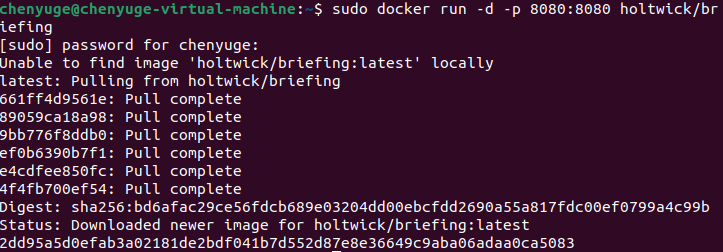
image-20241112152224658
现在就已经安装成功了,您可以通过打开Web浏览器输入localhost:8080,就可以访问到briefing的页面了。
3.使用briefing
现在我们来访问briefing的主页面,可以发现非常的干净简洁
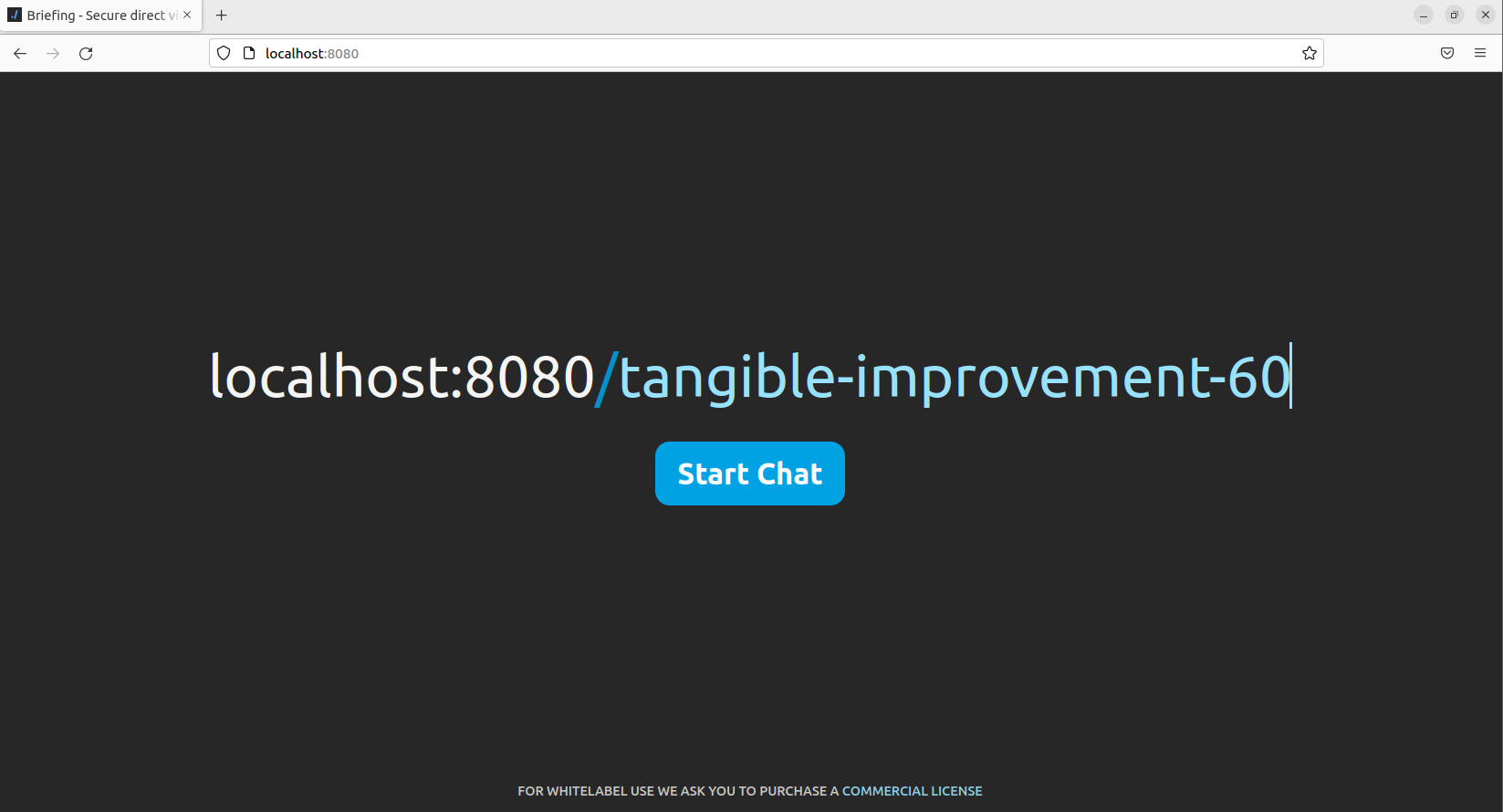
image-20241112152351921
接下来点击start chat就可以进入到聊天室里,由于是台式机并没有摄像头显示。
e94cb664f0dd0af2afcbf2cbc349b10
将右方的连接地址或者二维码发给视频聊天的人员就可以了,一对一或是多人群聊都可以。
4.cpolar内网穿透工具安装
不过我们目前只能在本地局域网内访问刚刚部署的briefing视频聊天室,如果想不在家中时,也能在外部网络环境远程访问本地部署的briefing视频聊天室,应该怎么办呢?我们可以使用cpolar内网穿透工具来实现远程访问本地服务的需求。无需公网IP,也不用设置路由器那么麻烦。
下面是安装cpolar步骤:
Cpolar官网地址: https://www.cpolar.com
使用一键脚本安装命令
sudo curl https://get.cpolar.sh | sh
img
安装完成后,执行下方命令查看cpolar服务状态:(如图所示即为正常启动)
sudo systemctl status cpolar
img
Cpolar安装和成功启动服务后,在浏览器上输入ubuntu主机IP加9200端口即:【http://localhost:9200】访问Cpolar管理界面,使用Cpolar官网注册的账号登录,登录后即可看到cpolar web 配置界面,接下来在web 界面配置即可:
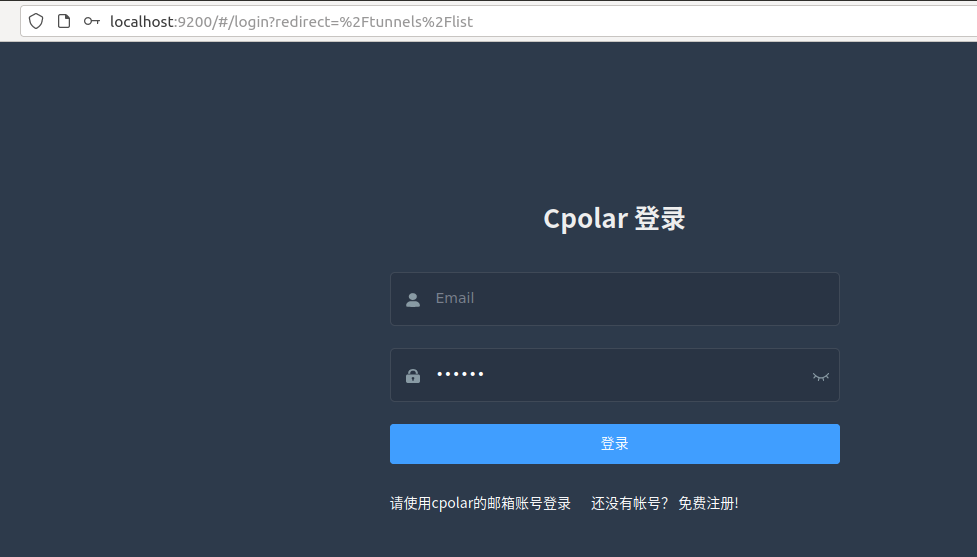
image-20240801133735424
5.创建远程连接公网地址
登录cpolar web UI管理界面后,点击左侧仪表盘的隧道管理——创建隧道:
- 隧道名称:可自定义,本例使用了: briefing,注意不要与已有的隧道名称重复
- 协议:http
- 本地地址:8080
- 域名类型:随机域名
- 地区:选择China Top
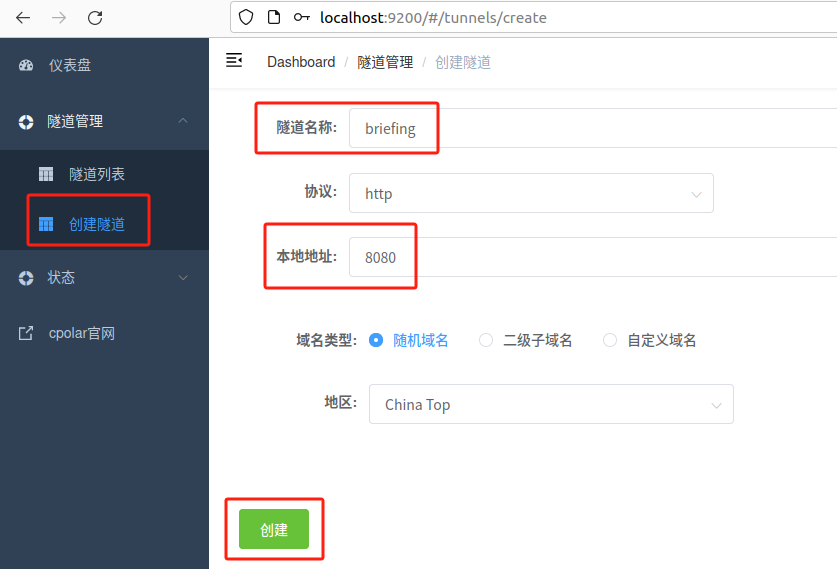
image-20241112152906509
创建成功后,打开左侧在线隧道列表,可以看到刚刚通过创建隧道生成了两个公网地址,接下来就可以在其他电脑(异地)上,使用任意一个地址在浏览器中访问即可。
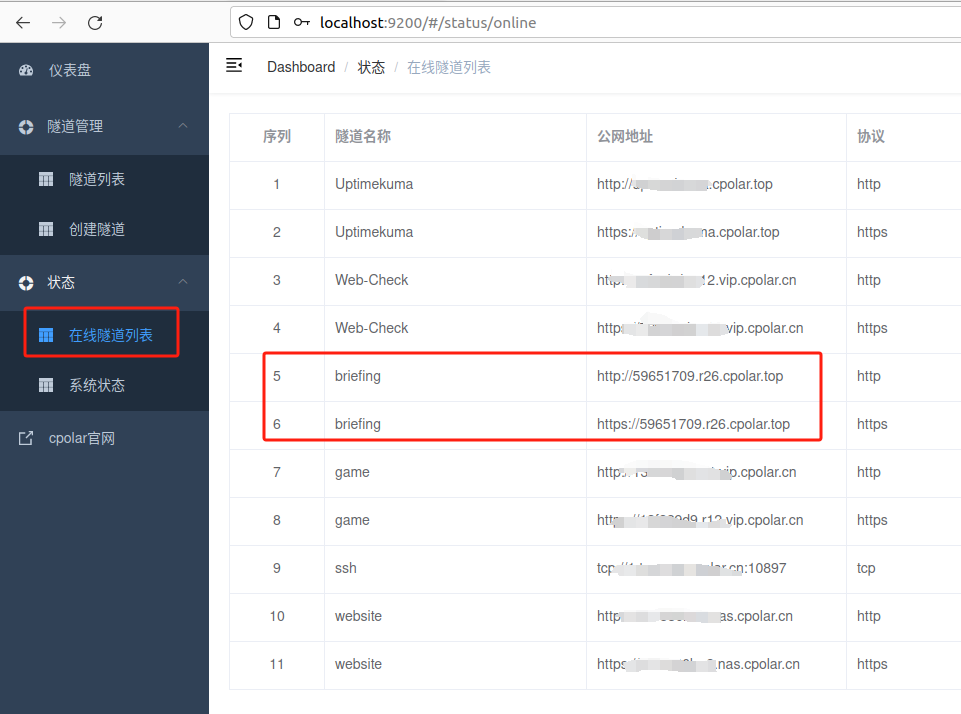
image-20241112153043077
如下图所示,成功实现使用公网地址异地远程访问本地部署的briefing。
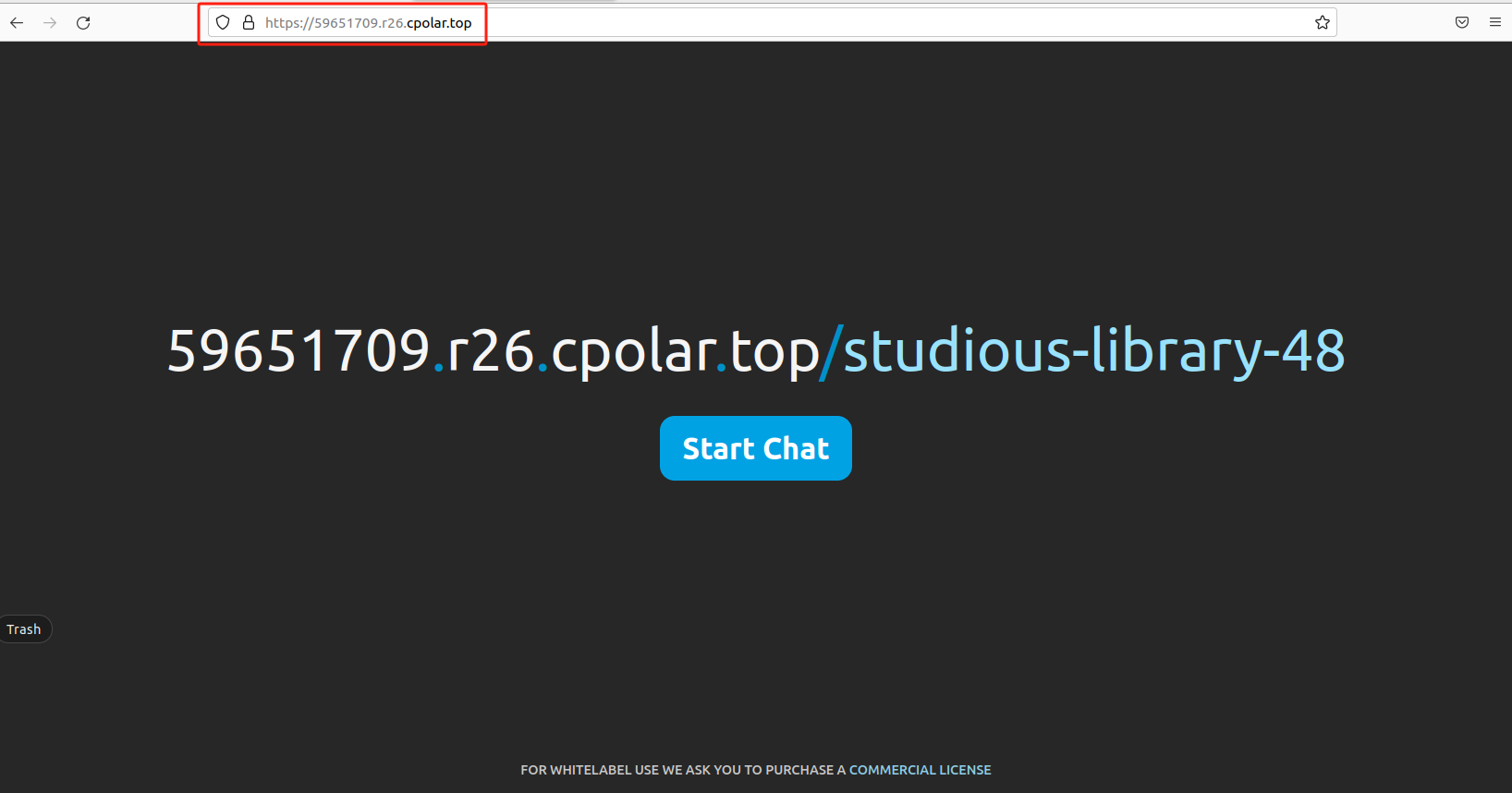
image-20241112153204399
小结
为了方便演示,我们在上边的操作过程中使用cpolar生成的HTTP公网地址隧道,其公网地址是随机生成的。这种随机地址的优势在于建立速度快,可以立即使用。然而,它的缺点是网址是随机生成,这个地址在24小时内会发生随机变化,更适合于临时使用。
如果有长期使用briefing远程使用视频聊天室,或者异地访问与使用其他本地部署的服务的需求,但又不想每天重新配置公网地址,还想让公网地址好看又好记并体验更多功能与更快的带宽,那我推荐大家选择使用固定的二级子域名方式来配置公网地址。
6.固定briefing公网地址
由于以上使用cpolar所创建的隧道使用的是随机公网地址,24小时内会随机变化,不利于长期远程访问。因此我们可以为其配置二级子域名,该地址为固定地址,不会随机变化。
点击左侧的预留,选择保留二级子域名,地区选择china top,然后设置一个二级子域名名称,填写备注信息,点击保留。
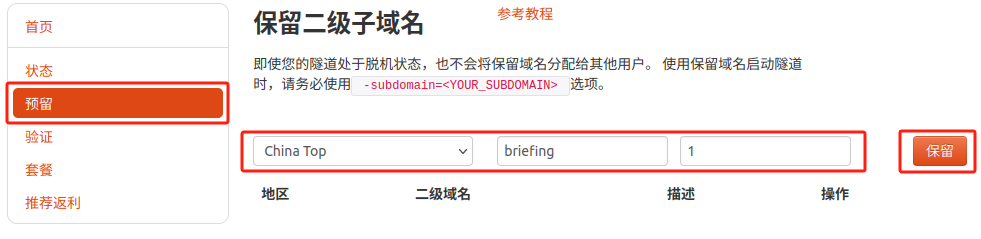
image-20241112153403274
保留成功后复制保留的二级子域名地址:
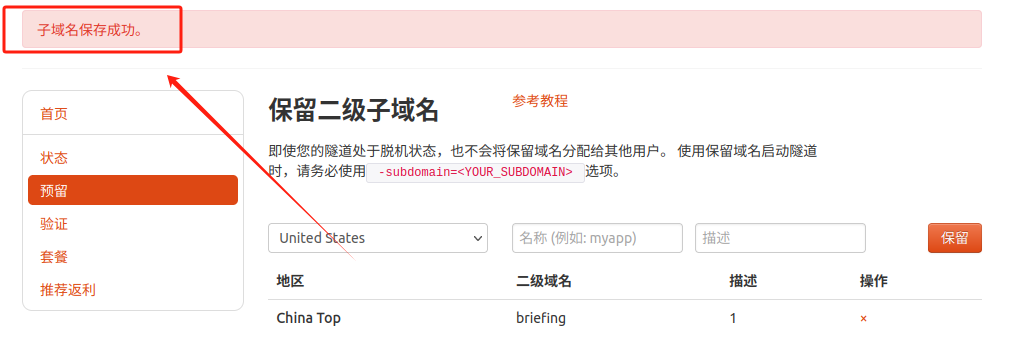
image-20241112153442092
登录cpolar web UI管理界面,点击左侧仪表盘的隧道管理——隧道列表,找到所要配置的隧道,点击右侧的编辑。
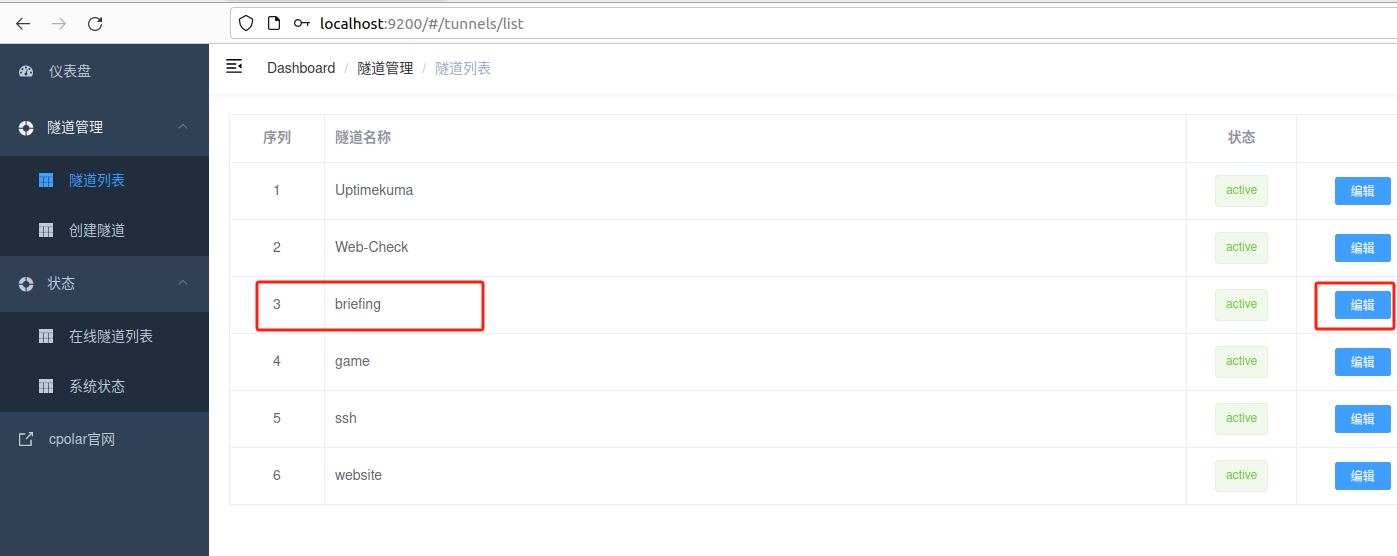
image-20241112153504640
修改隧道信息,将保留成功的二级子域名配置到隧道中
- 域名类型:选择二级子域名
- Sub Domain:填写保留成功的二级子域名
- 地区: China Top
点击更新
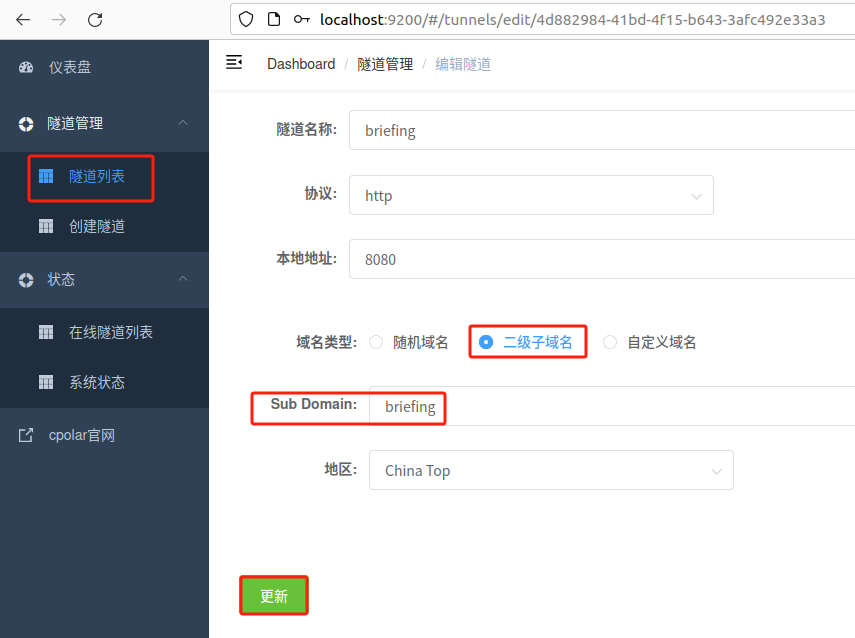
image-20241112153548154
更新完成后,打开在线隧道列表,此时可以看到随机的公网地址已经发生变化,地址名称也变成了保留和固定的二级子域名名称。
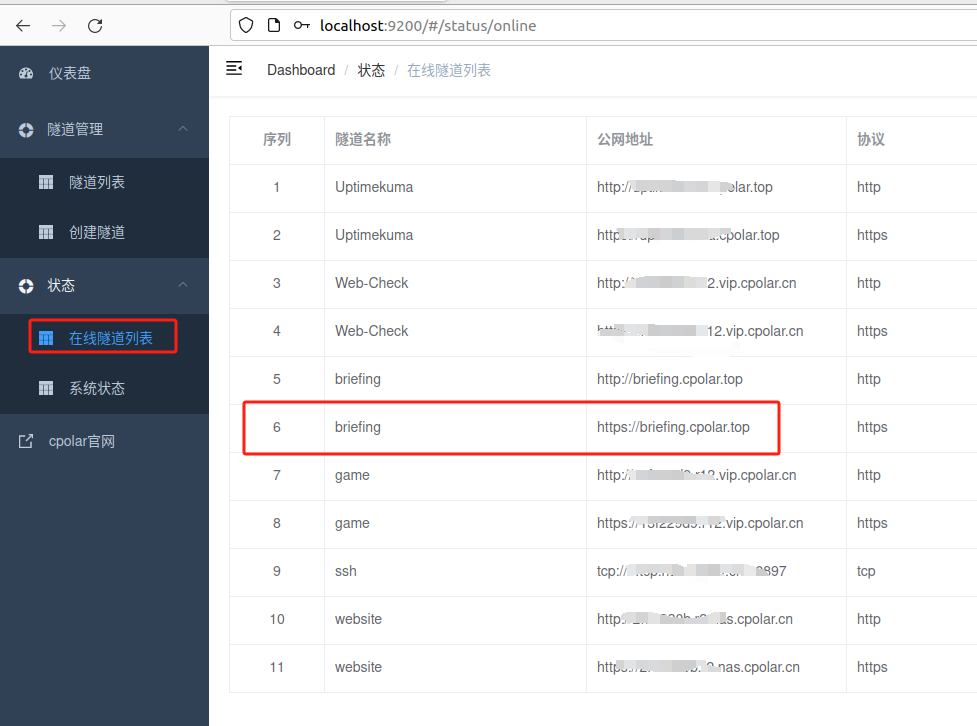
image-20241112153643040
最后,我们使用固定的公网地址访问briefing可以看到访问成功,一个永久不会变化的远程访问方式即设置好了。
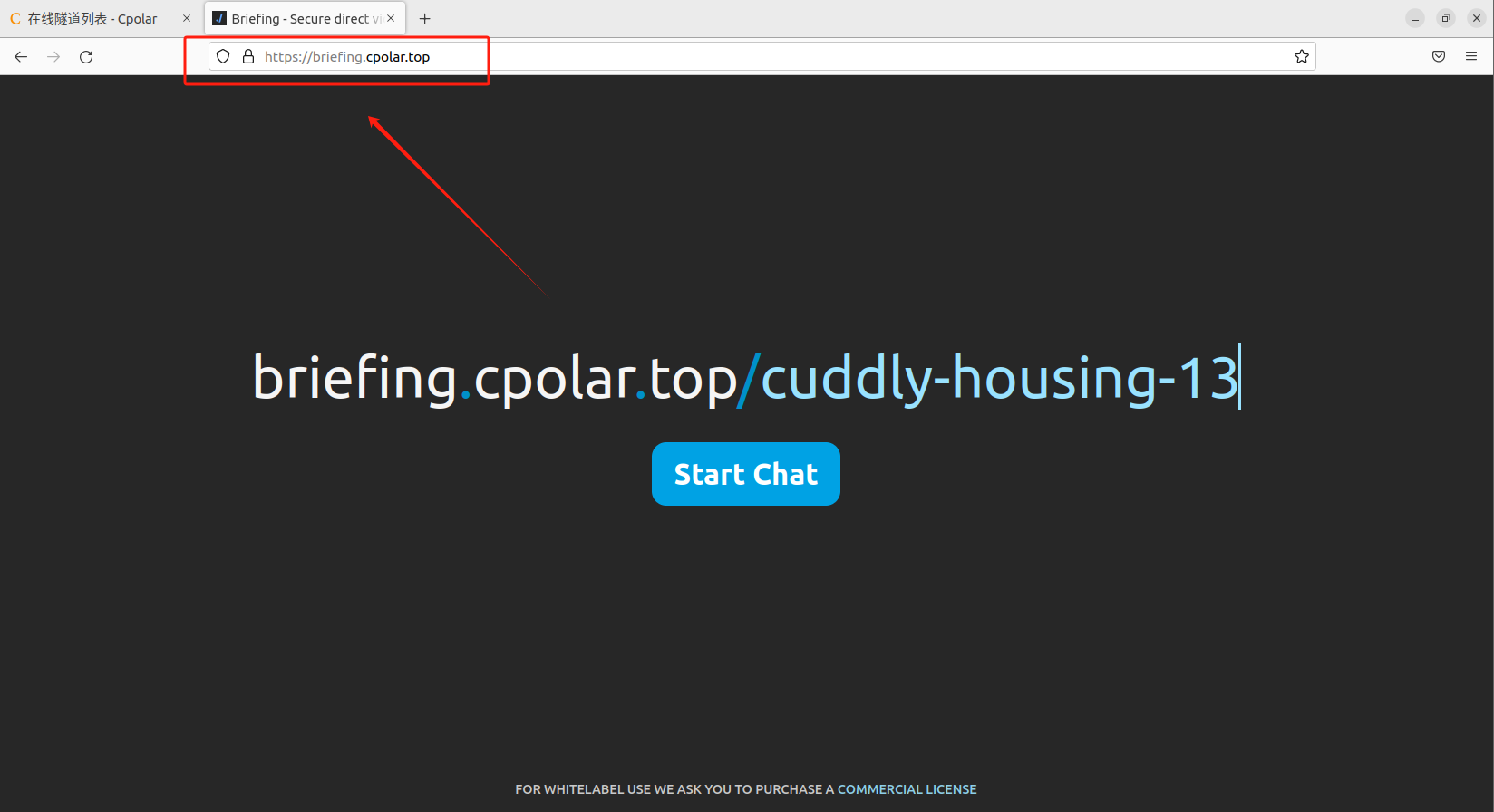
image-20241112153709741
接下来就可以随时随地进行公网访问管理briefing了,把公网地址分享给身边的人,还可以方便团队协作。自己用的话,无需云服务器,还可以实现异地远程访问!以上就是如何在Linux Ubuntu系统Docker本地安装briefing并实现异地远程访问进行文件管理的全部过程,感谢观看!
本文参与 腾讯云自媒体同步曝光计划,分享自作者个人站点/博客。
原始发表:2025-11-12,如有侵权请联系 cloudcommunity@tencent.com 删除
评论
登录后参与评论
推荐阅读
目录

